
Transformar una foto personal en una viñeta de cómic tiene un magnetismo especial. Al fin y al cabo, las fotos que colgamos en una red social son una seña de identidad. Las cámaras de los móviles tienen tantas opciones y filtros que es difícil salir feo en un selfie. Sin embargo, a veces buscamos algo distinto. Y convertir una imagen real en un dibujo es divertido, diferencial e interesante. No hace falta manejarse con Photoshop o Gimp. Solo hace falta una fotografía, una conexión a Internet y un par de minutos libres. En un instante, tu cara se convertirá en una pintura hiperrealista, una acuarela o un dibujo al carboncillo. Te explicamos cómo hacerlo.
Convertir una foto en un dibujo desde el ordenador
Hay un buen puñado de webs que transforman cualquier fotografía en una pequeña obra de arte, tanto gratuitas como de pago. Todas tienen un funcionamiento muy parecido, solo es cuestión de tiempo encontrar el efecto que más nos guste.
Dentro de las webs de retoque fotográfico premium, BeFunky nos ha gustado especialmente. BeFunky es un completo editor de fotos online con el que podríamos pasarnos toda la tarde jugando. En cuanto a su colección de efectos artísticos, los resultados son realmente notables. El único defecto que se le puede poner es la marca de agua que incluye en el dibujo terminado. Pero es una eventualidad muy fácil de sortear. ¿Cómo? Pagando por el servicio, naturalmente.
Vamos a mostrarte cómo funciona. íbamos a utilizar una foto del redactor, pero en el último momento hemos creído más conveniente utilizar la cara de este buen mozo, que da muy bien en cámara.

Lo primero es entrar en BeFunky y acceder al Editor de Fotos. Podemos hacernos una cuenta a través de Google, Facebook o nuestra dirección de correo electrónico, pero no es estrictamente necesario. Una vez estemos en el Editor de Fotos, BeFunky nos pedirá subir la imagen que queramos transformar en pintura. Para ello, utiliza la opción Cargar. No te pierdas con tanto efecto (al menos, no hoy). El botón que nos interesa es el de Arte, el que tiene forma de flor, justo debajo de la estrella.
Pasa de foto a cuadro impresionista, dibujo a tinta, boceto…
A partir de aquí, tu imaginación es el único límite. Cada pestaña esconde una formidable colección de efectos, así que lo único que hay que hacer es probar. Es cierto que hemos dicho que solo se necesitan un par de minutos libres, pero quizá nos hayamos quedado cortos. Primero hemos de reponernos a la sorpresa que nos causarán los estilos que guarda la pestaña “Digital Art”. Estilo impresionista, dibujo de novela gráfica, óleo, arte pop, y un abrumador etcétera.
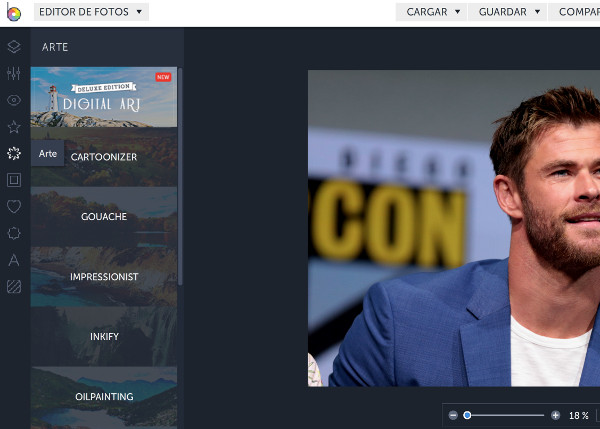
Pero atención, que hay más pestañas. Por ejemplo, “Cartoonizer” permite pasar la foto a un estilo de dibujo animado. Incluso imita el tono cel-shading de muchos videojuegos, como por ejemplo la última entrega de The Legend of Zelda: Breath Of The Wild. Con la herramienta “Pointillism” podremos meternos por unos instantes en la piel de Vincent Van Gogh. Y con “Inkify” obtendremos un dibujo realizado con pincel y tinta china. Y aquí no termina la historia. Cada uno de los efectos tiene su propio panel de ajustes, donde modificar la suavidad del trazo, la agresividad del contraste y casi cualquier cosa que se nos ocurra.
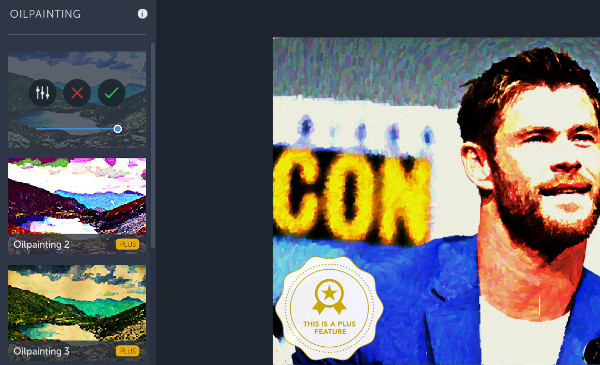
Cuando hayamos saciado al artista digital que llevamos dentro, podemos descargar la imagen haciendo clic en Guardar. El destino puede ser nuestro ordenador, la cuenta BeFunky, Google Drive e incluso Dropbox. Y si no podemos aguantarnos las ganas de mostrar nuestro arte al mundo, BeFunky también dispone de un botón para compartir al instante.
Más páginas web para crear dibujos con tus fotos
BeFunky nos ha molado mucho, pero hay opciones gratuitas muy sorprendentes. Una de estas páginas web es pho.to, un espectacular servicio online de edición de imágenes. De entre las numerosas herramientas que nos ofrece, hay que seleccionar los Efectos Divertidos. Una vez allí, hacemos clic en Arte, y a disfrutar. Tenemos un sinfín de opciones. Elegimos un efecto concreto, subimos la foto, esperamos unos instantes y listo. Hay de todo. Lápiz de colores, carboncillo… Además, pho.to nos ofrece su notable editor de imágenes online. Cuando hayamos obtenido nuestro dibujo, podemos modificarlo a nuestro gusto.
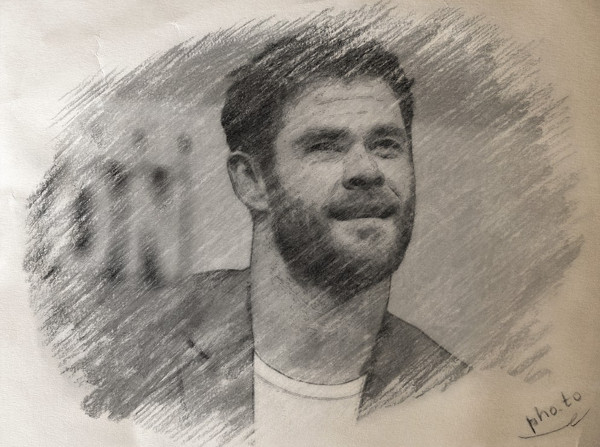
¿Buscas más opciones? Prueba AnyMaking. Elige uno de sus llamativos efectos y transforma tu fotografía en un cuadro de arte pop. Rollip no tiene tantos efectos para crear dibujos, pero tiene algunas soluciones realmente atractivas. Finalizamos con Cartoonize, otro editor de imágenes online capaz de asombrar a cualquiera. No te dejes engañar por el aspecto de su página de inicio, y prueba su Cartoonizer. No subas imágenes demasiado pesadas, o esperarás más tiempo de la cuenta. Pero confía en nosotros, la espera merece la pena.

Convierte una foto en un dibujo o pintura con el móvil
La comodidad que otorga el ordenador está muy bien, pero hoy casi todo se hace con el teléfono. Y como no podía ser de otra forma, hay un buen montón de aplicaciones para obtener un cuadro a partir de una foto. Para explorar las posibilidades del móvil, le pediremos a esta amable señorita que nos preste su imagen.

Sin duda, habrás oído hablar de Prisma. La aplicación arrasó en las fotos de perfil de medio Facebook, y no es para menos. Ya te hemos contado lo que se puede hacer con esta espectacular app, pero te refrescamos la memoria. Prisma accede por defecto a la cámara de fotos del móvil. De igual forma, es posible añadir una foto guardada tocando el icono de la esquina inferior izquierda de la pantalla. Hay que tomarse tiempo para elegir el filtro, porque tiene un montón. Y todos son impresionantes. Vale, hay que tragarse algún que otro anuncio. Pero la gente de Prisma también tendrá que comer de vez en cuando, hombre.
Photo Lab
No solo de Prisma vive el hombre. La Play Store está repleta de apps que convierten cualquier foto en una obra de arte, y un excelente ejemplo es Photo Lab.
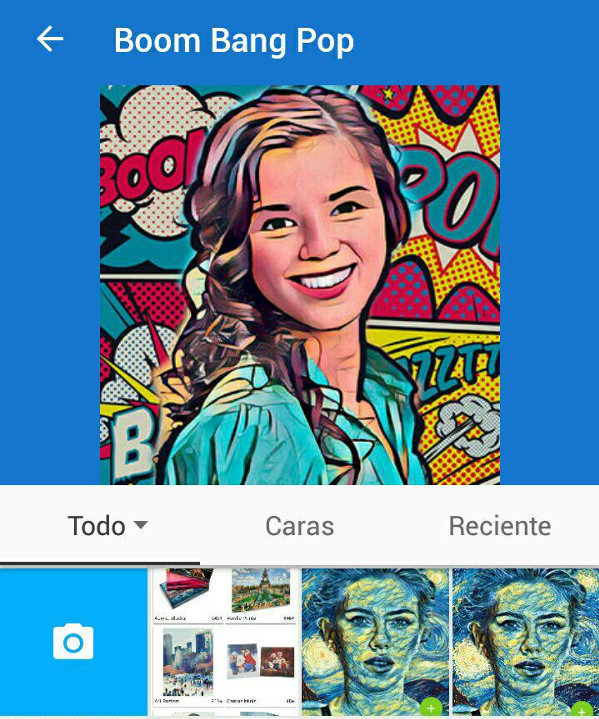
Photo Lab tiene un buen montón de herramientas para elevar nuestro retrato a los altares de la cultura pop. Podemos insertar nuestra cara en un lienzo, crear un GIF en el que nos salgan corazones por los ojos, mezclar dos rostros en uno, y un creativo etcétera. La pantalla de inicio de Photo Lab ofrece un acceso directo a los efectos más populares. Pero para no perdernos, las opciones que nos interesan son “Obra de arte” y “Fondos artísticos”.
Una vez dentro de alguna de esas dos opciones, seleccionamos el filtro que más nos guste y luego añadimos la foto que queramos. Es aquí donde encontramos una opción muy chula. Si pulsamos “Caras”, la app detectará todas las fotos de nuestro móvil que contengan un rostro. De esta forma, nos ahorramos tener que buscar entre las imágenes de postureo con la comida y las miles de fotos que tenemos de nuestras mascotas. Por último, pulsamos la flecha verde para que la app empiece a procesar.
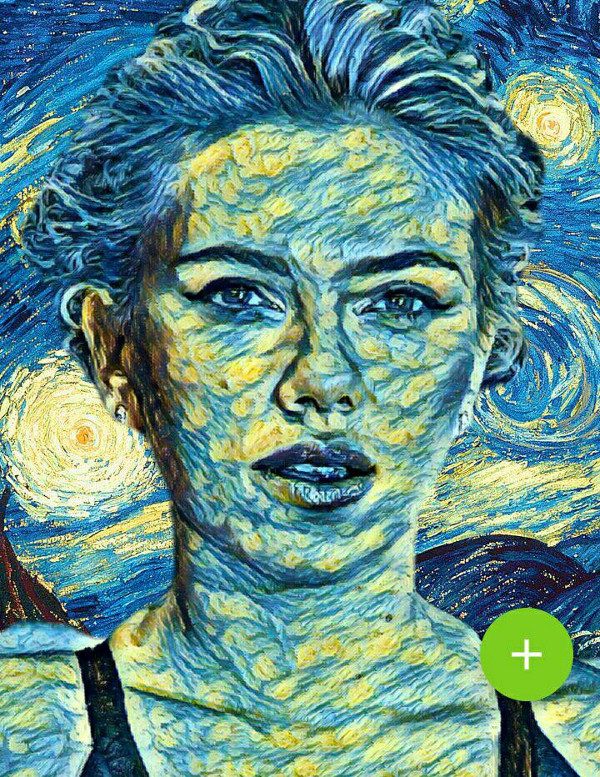
Cuando ya tengamos la foto transformada, Photo Lab nos permite hacer aún más cosas. Al tocar en el símbolo +, podremos crear un GIF, añadir más efectos encima o incluir texto.
La Play Store está llena de posibilidades
Hay un montón de apps para convertir una foto en dibujo (cartoonize en inglés). Son gratuitas gracias al montón de publicidad que llevan, pero no todo el monte iba a ser orégano, ¿verdad? Con la app Sketch Photo Maker, podemos transformar cualquier imagen en una atractiva ilustración a lápiz o carboncillo. Existe otra aplicación de nombre muy parecido, Sketch Photo, que también convierte un retrato en una obra de arte a lápiz. La app tiene sus limitaciones, pero el número de filtros es bastante decente. Al finalizar el montaje, podemos elegir guardar el dibujo en tres colores distintos al tono antracita típico del lápiz.
Inmersos como estamos en pleno revival de los 8 y 16 bits, nos puede dar por el pixel art. En ese caso, Deep Art Effects es la aplicación que buscamos. Además de otros filtros muy atractivos, permite convertir una imagen en un divertido cuadro pixelado.
![]()
Por otra parte, hay aplicaciones que renuevan o incrementan su colección de filtros. Por ejemplo, el repertorio de efectos de Painnt está en constante movimiento. Puede procesar imágenes en alta definición, y tiene un llamativo tratamiento de colores. Además, permite jugar con los parámetros y modificar el nivel de aplicación (transparencia), el brillo y el contraste. Los filtros más atractivos son de pago, pero con los efectos gratuitos podemos conseguir auténticas maravillas.
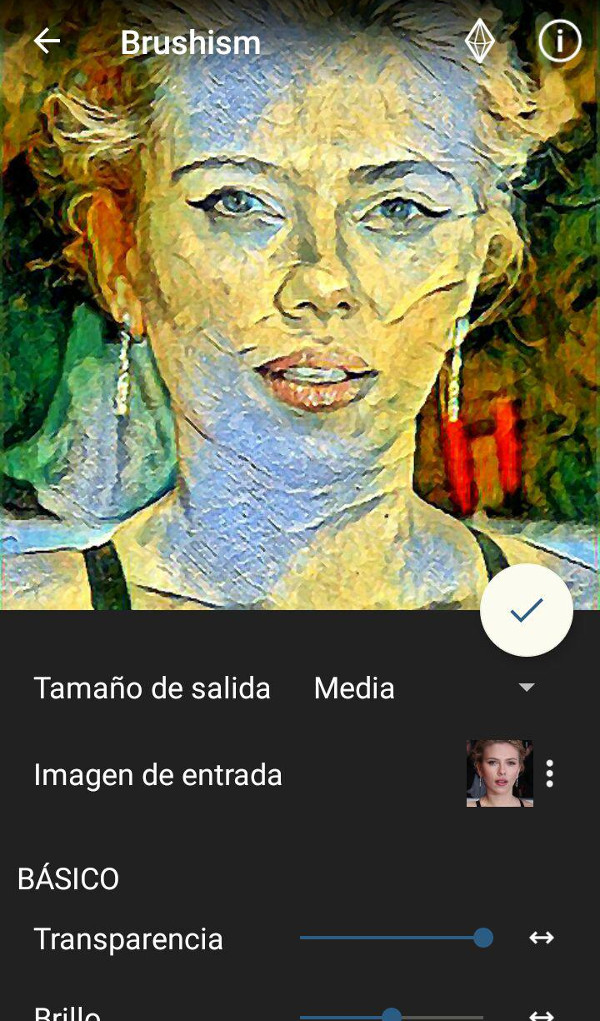
Otro sorprendente ejemplo es Picas. Los filtros de esta app parecen no acabarse nunca, y a cada momento aparecen nuevas opciones. Justo cuando creemos que ya tenemos el efecto de pintura que buscábamos, el siguiente retoque artístico nos asombra todavía más. Para elegir el nivel de aplicación, basta con deslizar el dedo sobre la foto. Muchos filtros son de pago, pero eso ya es decisión de cada uno. Te aseguramos que con los gratuitos tienes arte para rato.
Y vamos a dejar de buscar. Porque con esta colección de apps se puede echar fácilmente la tarde sin hacer otra cosa, ¿eh?





guay